- Avtor Abigail Brown [email protected].
- Public 2023-12-17 07:00.
- Nazadnje spremenjeno 2025-06-01 07:18.
Upravitelj naprav je razširitev Microsoftove konzole za upravljanje, ki nudi osrednji in organiziran pogled na vso prepoznavno strojno opremo Microsoft Windows, nameščeno v računalniku.
Upravljanje strojnih naprav, nameščenih v računalniku, kot so trdi diski, tipkovnice, zvočne kartice, naprave USB in drugo, je mogoče izvajati prek upravitelja naprav.
Uporabite ga lahko za spreminjanje možnosti konfiguracije strojne opreme, upravljanje gonilnikov, onemogočanje in omogočanje strojne opreme, prepoznavanje sporov med napravami strojne opreme in še veliko več.
Na to orodje pomislite kot na primarni seznam strojne opreme, ki jo Windows razume. Vso strojno opremo v vašem računalniku je mogoče konfigurirati s tem centraliziranim pripomočkom.
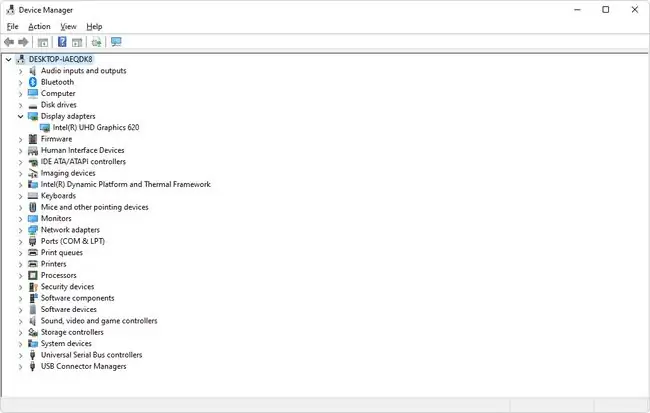
Razpoložljivost upravitelja naprav
Upravitelj naprav je na voljo v skoraj vseh različicah sistema Windows, vključno z Windows 11, Windows 10, Windows 8, Windows 7, Windows Vista, Windows XP, Windows 2000, Windows ME, Windows 98, Windows 95 in drugimi.
Nekaj majhnih razlik obstaja od ene različice sistema Windows do druge.
Kako dostopati do upravitelja naprav
Do upravitelja naprav lahko dostopate na več načinov v vseh različicah sistema Windows, najpogosteje prek nadzorne plošče, ukaznega poziva ali upravljanja računalnika. Vendar pa nekateri novejši operacijski sistemi podpirajo nekaj edinstvenih načinov za odpiranje.
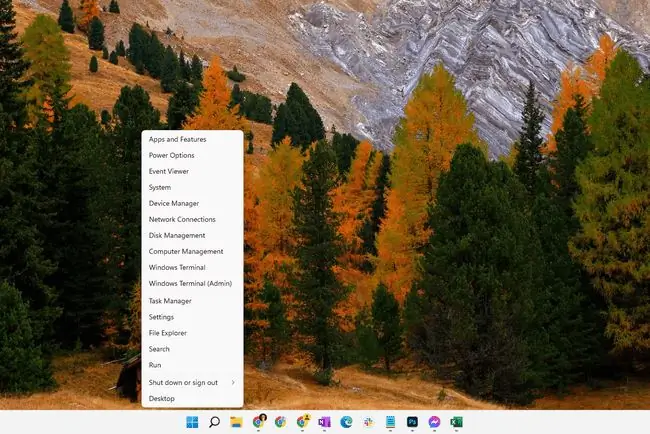
Odprete ga lahko tudi prek ukazne vrstice ali pogovornega okna Zaženi s posebnim ukazom.
Da pojasnimo, upravitelj naprav je vključen v sistem Windows - ni vam treba prenesti in namestiti ničesar dodatnega. Obstajajo številni programi, ki jih je mogoče prenesti, imenovani "Upravitelj naprav", ki delajo to ali ono, vendar niso pripomoček v sistemu Windows, o katerem govorimo tukaj.
Kako uporabljati upravitelja naprav
Tako kot je prikazano na zgornji sliki vzorca, Upravitelj naprav navaja naprave v ločenih kategorijah, tako da lažje najdete, kar iščete. Vsak razdelek lahko razširite, da vidite, katere naprave so navedene znotraj. Ko najdete pravo strojno napravo, jo dvokliknite, da si ogledate več informacij, kot je njeno trenutno stanje, podrobnosti gonilnika ali v nekaterih primerih možnosti upravljanja porabe energije.
Nekatere od teh kategorij vključujejo Avdio vhode in izhode, Diskovne enote, Zaslonske kartice, DVD/CD-ROM pogoni, Tiskalniki, Krmilniki za zvok, video in igre inKrmilniki univerzalnega serijskega vodila.
Če ste imeli težave z omrežno kartico, lahko odprete območje Omrežni adapterji in preverite, ali so kakšne nenavadne ikone ali barve povezane z zadevno napravo. Lahko ga dvokliknete, če želite več informacij o njem ali za izvedbo enega od spodaj navedenih opravil.
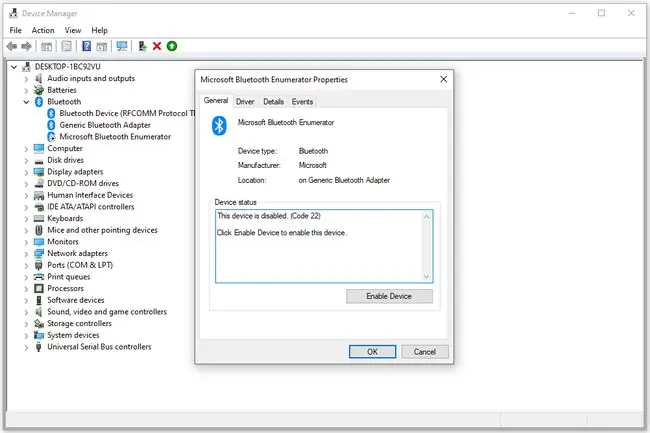
Vsak seznam naprav vsebuje podroben gonilnik, sistemski vir in druge konfiguracijske informacije in nastavitve. Ko spremenite nastavitev za del strojne opreme, se spremeni način, kako Windows deluje s to strojno opremo.
Več informacij o upravitelju naprav
V upravitelju naprav se zgodijo različne stvari, ki kažejo na napako ali stanje naprave, ki ni "normalno". Z drugimi besedami, če naprava ne deluje popolnoma, lahko ugotovite tako, da natančno pogledate seznam naprav.
Dobro je vedeti, na kaj iskati, saj greste tam za odpravljanje težav z napravo, ki ne deluje pravilno. V upravitelju naprav lahko posodobite gonilnik, onemogočite napravo itd.
Nekaj, kar boste morda videli, je rumen klicaj. To se podeli napravi, ko Windows najde težavo z njo. Težava je lahko ekstremna ali preprosta kot težava z gonilnikom naprave.
Če je naprava onemogočena, ne glede na to, ali ste krivi sami ali zaradi globlje težave, boste ob napravi v upravitelju naprav videli črno puščico. Starejše različice operacijskega sistema Windows (XP in prejšnje) dajejo rdeči x iz istega razloga.
Za nadaljnji prikaz, v čem je težava, Upravitelj naprav poda kode napak, ko ima naprava konflikt sistemskih sredstev, težavo z gonilnikom ali drugo težavo s strojno opremo. Te preprosto imenujemo kode napak upravitelja naprav ali kode napak strojne opreme.
FAQ
Kako zaženem upravitelja naprav iz ukaznega poziva?
V iskalno vrstico Windows vnesite cmd, da odprete ukazni poziv, nato vnesite devmgmt.msc.
Kako najdem svojo spletno kamero v upravitelju naprav?
Poiščite svojo kamero pod Cameras ali Krmilniki za zvok, video in igre Če še vedno ne najdete spletne kamere, pojdite na Action > Iskanje sprememb strojne opreme in počakajte, da upravitelj naprav pregleda in znova namesti posodobljene gonilnike. Znova zaženite računalnik in ponovno poiščite kamero.
Kako v upravitelju naprav ločim vrata USB?
Pojdite na View > Devices by Connection, da vidite, kaj je priključeno na posamezna vrata USB. Če še vedno niste prepričani, z desno miškino tipko kliknite korensko zvezdišče USB in pojdite na Properties > Splošno, da vidite, kaj je povezano z njim.






